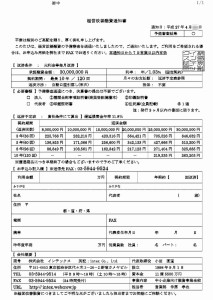忘れないようにちょっとメモ。
ビットNo.254のスイッチ2を1に。
暗号の様だけど判る人が見たら一目瞭然のこと。
他にもいろんなところを変更していたけど、とりあえずこれだけ押さえておこう。
More from: FAX
通信モードの違いって・・・
今年は行ってから職場で入れ替えたFAX機が全般的に不評を買っている。
というのは通信速度が遅くて複数の相手に送る際に時間がかかって仕方が無いということが主な理由。
FAXを送る時は一般的には原稿をまとめて読み取って一度メモリーに蓄積し、その後で回線を接続して送るのだが、この方式だと相手が通話中とかで失敗した際にすぐには判らない。
そのため現場では急ぎのFAXや大事なFAXの場合は最初のページを読み込んだところで回線をつなぐ方式(直接送信とか即時送信とか呼ばれる方式)で送るのが基本となっている。
そこで問題になったのは以前使っていた機種よりも遥かに送信に時間が掛かると言うこと。
回線は以前と同じものだし新型なのだからそんなに遅いとは思えなかったが、ユーザーがあまりにも遅いと言うので私が実検してみた。
同じ原稿を二つの機種で同じ相手に送ってみて、送信に要する時間を測定したところ、新しい機種は旧い機種の3倍以上の時間が必要だということが判明。
その測定結果を調査のためにFAX機のメーカーの担当者に渡しておいたところ、2週間くらい経ったところで中間報告と言う形で連絡が来た。
その時に判ったのは旧機種と新機種では送信時の解像度が異なっていて、旧機種では200x100dpiが基本だったということ。
新機種に入れ替えた際にPCで読むために基本の解像度を200x200dpiに上げてあったのが裏目に出た模様。
ところが新機種で解像度を旧機種と同じ200x100dpiに落としても新機種の方が2倍近く遅いという結果が出た。
しかも旧機種で解像度を上げた場合に比べても遅いと言う結果が出てしまった。
つまり新機種が遅いのは解像度だけが問題では無く、それ以外にも理由があると考えられる。
その後さらに調査を続けて貰っていたが、今日になって新たに報告が来た。
その報告によると旧機種ではメモリ送信時も直接送信時も通信モードが”スーパーG3”なのに、新機種は即時送信の時は”G3″に落として通信しているとのこと(メモリ送信時は”スーパーG3”とのこと)。
なぜ”G3”に落としているのか明確な回答は無かったが、これでは旧機種に比べて格段に遅いのは当たり前だ。
一応設定次第で即時送信時にも”スーパーG3”で通信するように出来るとのことだが、ユーザーレベルでの設定は不可ということで、私が設定を変更することは出来ず、メーカーのサービスマンの方に設定を依頼しなくてはならないということだった(サービスマンモードに入ってビットSWの値を変更する必要があるらしい)。
実際に設定を変更してどの程度通信時間の短縮が図れるかを試験するために設定を変更した同型機を貸して頂くことになったので、搬入されたら試してみるつもり。
はたして結果はどうなるかなぁ?
旧機種:RICOH SL3400/ML4600
新機種:RICOH EL6000
新手の詐欺かな?
某企業あてに怪しげなFAXが届いた。
「経営改善融資通知書」
という書面で、予備審査を通過したことを通知するという内容だ。
しかも融資金額や返済回数に応じた毎月の返済金額も載っていてなかなか親切。
送って来たのは”株式会社 インテックス”ということになっている。
「ふーん、こんなサービスに申し込んでいたのかぁ」
なんてことを思うことも無く、すぐにググると同じ社名は見つかるが業務内容が全く異なる企業ばかり。
書面に書かれていたWEBサイトはあったけど、書いてある内容がどうもちぐはぐに感じられる(自社名と異なる社名がかかれているので、どこからかコピーしたきた内容を修正するのを忘れたか?)。
融資の金利はかなり低くて良さそうに見えるけれど、この会社について書いてあるサイトには「融資前に保証金等の名目で金銭を振り込ませるのが目的ではないか?」と書かれている。
少なくとも送りつけられた某企業はこのようなところは付き合いが無いので、”予備審査通過”というのは全くの嘘。
要はWEBや電話帳で社名とFAX番号が判る企業に無作為に送りつけ、少しでも反応があればそこからいろんな勧誘をするのが目的ではないだろうか?
その中で実際に融資を行うのが目的かもしれないけど、こんなやりかたでは普通の企業は乗ってこないでしょう。
それでも金策に困っているところなんかは藁にもすがる思いで申し込んでしまうのかも。
tiffファイルの解像度
FAXで受信したデータはtiff形式のファイルで保存されるようにしている。
ところが受信したデータの中に縦横比が狂っていてWindows7標準の”Windowsフォトビューアー”で開くと横方向がつぶれていてまともに読めないものがある。
調べてみると垂直方向と水平方向の解像度が異なった状態で送信されて来た場合にそうなることが判った。
大半のファイルは水平方向が204dpiで垂直方向が196dpiでほぼ1:1なのでほぼ正常に見ることが出来るのだけど、時折水平方向が204dpiで垂直方向が98dpiで送られてくることがあり、この場合に表示がつぶれてしまって読み難くなってしまう。
これをなんとかまともに読むことが出来ないかといろいろ調べているけど、まず”Windowsフォトビューアー”では無理。
他のソフトもいくつか試していて、今のところ”XnView for Windows”辺りが候補かな。
このソフトはファイルを開くときに自動的に解像度を合わせてくれることはないけど、表示は”リサイズ”で修正可能だし、印刷する際に用紙に合わせての印刷が出来るのでなんとか使うことが出来そうな感じ。
もう少し検証する必要はあるけど、少しは光が見えてきたかな?
FAXの「済スタンプ」
現場のFAX機の入れ替えがほぼ終了した。
新機種に入れ替えたので使い方等の問い合わせが多くなるかと思っていたが、思いのほか問い合わせが少なくて助かっている。
それも使い方が簡単なおかげなんだけど、今日は思いがけない問い合わせがあった。
その内容は「送信済みの紙にスタンプを押すことは出来ますか?」というもの。
そういえば入れ替えを始めた頃にメーカーのCEさんがFAX機になにか小さい部品みないなものを入れていたなぁと思ったので現場で訊いたら「済スタンプですよ」と言われたことを思い出した。
スタンプがあるということは押す機能があるということなんだけど、殆どの現場では不要だったので設定方法を知らない(汗)。
慌ててマニュアルを読んで設定方法を教えたが、肝心のスタンプがセットされていない可能性があったので、手元にあったスタンプを渡してセット位置も教えた。
そういや、問い合わせが来た現場のFAX機のセットアップをしてくれたCEさんは殆どの機体にスタンプをセットしていなかったような・・・(汗)。
後で現場を回ってセットしておかなくてはならないかも?
リコー「EL6000」のワンタッチキー登録
リコーのFAX機「EL6000」を導入した。
設定の殆どはリコーのCEさんがやってくれるので楽なんだけど、ワンタッチキーの登録に関しては自分でやっている。
というのも以前の機種からの移行をする必要があるのだけど、登録データのフォーマットが違いすぎて古いFAX機からリコーのセンターに登録して新しいFAX機でダウンロードして移行するという手段が取れず、データを何らかの手段で一度フォーマット変換する必要があり、それをリコーに頼むと有料になるため。
というわけで古い機種からダウンロードしたデータをLinuxサーバに入れ、awkで書いたスクリプトを通してフォーマット変換をかけたファイルを「EL6000」のWEBインターフェースを使って一括で流し込んでいる。
ところが「EL6000」側でのチェックが思いのほか厳しく、最初の頃はエラーの連続で苦労した。
一番面倒だったのは古い機種とは違って宛先名に半角が使えないので、英数字も全て全角にする必要があり、変換後のファイルを一度目視でチェックして半角があれば全て全角に書き換えなくてはならないこと。
しかも振り仮名の部分は反対に全角を許していないので無条件に全角に変換するわけにもいかないので面倒だ。
他にもワンタッチキーは全部で1000件登録出来るにも関わらず一度の処理で登録できるのが100件までなので、100件以上ある時は複数回登録処理を繰り返さなくてはならない。
同じファイルに100件以上書いてある場合は何番目から登録するかを指定できるので、999番目に登録したい場合は900とかの数値を指定すると登録出来る。
このことを知るまではファイルに書いてあるのに何故登録出来ないのか判らず、登録されなかった分は手動で入力していた。
マニュアルには書いてあるかもしれないけど、WEBインターフェースにも注意書きで入れておいてほしかったなぁ。
いや、マニュアルをきちんと読んでおけば良いのだろうけど、リコーのCEさんも知らなくて本社の開発部門にまで問い合わせて初めて判ったんだよね(汗)。
でも何故そんな制限を設けてあるんだろう?
どっちを優先するかの問題なんだけど
リコーのFAX機「EL-6000」を導入しようとしているが、実際に納入された実機で不具合が発生している。
1つは特別仕様でIP-FAX(メールを利用したネットワークFAXではなく、EL-6000同士が直接IP通信を行いFAXデータの送受信を行うモード)の使用を可能にして貰ったが、これが通信できず使えない。
2つ目は受信したFAXデータをサーバーに送信出来無い。
IP-FAXは同一セグメントに設置したEL-6000同士では問題が発生しないので、機能自体は動作している。
なのでこれはネットワーク上の問題と思われるが、事前にメーカーの人に通信で使用するポート番号を問い合わせた際に「SL3400/ML4600と同様」との回答を貰っていたので、各ルーターではそのポートしか開けていなかった。
ところがその後IP-FAXで通信に使うポートはデフォルトでは25(SMTPポート)ということが判明したので、ポート番号を25からSL3400/ML4600で使用しているポート(TCP1720,TCP49152-49153)に変更する必要があるとのこと。
早速実機でデフォルトのポート番号を25から1720に変更してみたがやはり通信が出来ない。
その際に気付いたのが実機からバックアップしたアドレス帳データ(短縮ダイヤル等)の中にある”ポート番号”という項目にセットした覚えの無い”25″という文字が入っていたこと。
メーカーには
「もしかするとアドレス帳の設定時にポート番号を設定しない場合はデフォルトのポート番号が自動で設定され、送信時にはそのポート番号を使っているのではないでしょうか?」
と質問してみたが、その時には明確な回答が得られず、再度調査させて欲しいとのことだった。
後日メーカーの人が実機での動作試験を行ったところ、先の推測が正しかったようで、アドレス帳のポート番号を1720に書き換えたら無事に通信が出来たとのこと。
なので今後設置して貰う機械では最初にデフォルトのポート番号を変更して貰うことになり、さらにこちらで書き込むアドレス帳データにも最初からポート番号を書いておくことにした。
でもなぁ、デフォルトを書き換えたら既に設定してあるデータも書き換えて欲しいと思うけど、無理なのかな?
うーん、運用を考えたらヘタに自動で書き換えないほうが使いやすいか。
だとしたらデフォルトの変更時に既にあるデータも書き換えるかどうか問い合わせて、「書き換える」を選んだら書き換えるとかにしたらどうかな?
この「EL-6000」という機械のWEB設定画面は今までの「SL3400/ML4600」に比べると退化したなぁ。
アドレス帳の個別設定すら出来ないのはかなり使い難いから、作り直して欲しいよ。
ML4600の原稿送り部分のエラー
リコーのFAX機「RIFAX ML4600」を置いている現場から「FAXが送れない」との連絡が来た。
状況を訊くと送信エラーのエラーレポートが出てくるだけで、原稿を入れても読み込まれないとのこと(聞いていてもよく判らない)。
いろいろ訊いている内に
・原稿送り部分に用紙が詰まったとエラーが表示される
・表示された指示に従って用紙送り部分を開けても紙は詰まっていない
・にも拘わらず用紙詰まりのエラーが消えない
ということが判った。
リモートでFAX機の状態を見ても原稿送り部分の用紙詰まりが解消されない状態のままであると判っただけ。
#ちなみに最初に「エラーレポートが出てくる」と言われたが、送信エラーになっている相手先に電話を掛けると「おかけになった番号は現在使われておりません」と応答されたので、送信時に番号を間違っただけで今回のトラブルには無関係(笑)。
現場の人では解決が出来ないことが判ったが、メーカーサポートに依頼すると結構な額の費用がかかるので、現場まで行って対処してみることにした。
現場に着いて状態を見ると電話で言われたように原稿送り部には全く紙が詰まっている様子は無い。
それでも用紙詰まりの警告ランプは点灯したままになっている。
解る範囲でカバーを開けたりしてセンサーのありそうな部分をエアダスターで掃除してみたが全く効果無し。
どうにもお手上げと言うことになってメーカーサポートに連絡して技術員の人から折り返し連絡をして貰う事にした。
ほどなく電話が来たので症状を説明し、概算の費用と考えられる原因を問い合わせた。
費用は基本料金が12,000円で技術料金が30分毎に6,000円、それに部品代とのことで、最低でも18,000円+消費税がかかるとのこと。
金額が大きく私が即断で修理を依頼することは出来ないので、現場の責任者に金額等を説明し部門の責任者に報告して貰うことにした。
その間に技術員の方に紙詰まり検知のセンサーの場所を教えて貰うと、原稿送り部分には全部で三箇所にセンサーがあるとのこと。
一つ一つ場所を確認し、手で動かしてみるが特に動きが渋いとかは無い。
センサーの一部が隠れている部分があるので、そこのカバーを外して取り付け状況を見ると、センサーユニットの一つが僅かに浮き上がっているのを発見。
良く見ると台座の部分の固定用のツメが外れてユニットが浮き上がっていたので、それを慎重に押し込むと隣のセンサーと同じ高さになった。
「もしかしてこれが原因か?」
と思い外したカバーを元に戻してみると用紙詰まりの警告ランプが消灯した。
つまり、センサーユニットが僅かに浮き上がり、それが上から押されていたために常に紙が入っていると誤認識していたらしい・・・
なんにせよ直って良かった・・・
やはりftpは速かった
先日FAX機の試験を実施した際に公衆回線を利用してVPN接続したサーバにsambaで接続してファイルをアップロードする試験は出来たが、ftp接続の試験は出来なかった。
その後ルーターの設定を変更して貰いftpでのアップロードが可能になったので、あらためて試験を実施した。
前回とは送る原稿が異なった状態での試験となったので、sambaでの接続試験も再度行った。
A4の現行10枚をモノクロでスキャンしたデータを送った時の所要時間は、sambaの時が17秒少々でftpでは13秒程度だった。
現在使用中のFAX機でローカルネットワーク内にあるWindowsサーバーに送った時が13秒弱なので、ftpではそれと殆ど同じということで、これなら現在と同程度のパフォーマンスと言えるかと。
ということで事前に予想していたようにftp接続で送信するほうが速かったので、実際に導入したら基本はftp接続となりそうだ。
Ridocのトラブルは解決した
昨日発生したRICOHのFAX機からRidocDocumentRouterサーバへ受信したFAXデータを転送出来ない問題はなんとか解決した。
昨日は原因がつかめないまま受信したFAXを紙に印刷するという手段で業務には最低限の支障しか出ないようにしていた。
今朝になって再度FAX機の状態をチェックしようとブラウザでアクセスしたところ、なぜか接続タイムアウトを起こしてしまう。
電源が切られているかと思いpingを打ってみると応答はあるので、電源は入っていてLANケーブルも接続されている。
それでもFAX内蔵のWEBサーバにはアクセス出来ないか、たまに応答はあっても表示データの転送に時間がかかりすぎてタイムアウトを起こしてしまい、結果的にFAX機の状態を確認することが出来ない。
急遽現場近くにいる人に連絡して現場に行って貰い、配線を見て貰ったらすぐそばに使っていないLANケーブルがあるとのことだったので、繋ぎ替えて貰ったところFAX機へのアクセスが正常に戻った。
そこでFAX機のスキャナ機能を使ってサーバにスキャンデータを送ったところ、無事にデータの転送が出来た(リモートからFAX機の送信レポートを見ても正常終了していた)。
さらに他のFAX機からFAXを送信したところ、こちらも正常に転送されたので原因はLANケーブルに有ったらしいということになった。
LANケーブル交換後は順調にデータの転送は出来ているので、なんとか解決したと言えそうだ。
昨日の時点ではPCからFAX機への接続は出来ていたのでLANの問題とは思わなかったけど、とにかく解決して良かった(汗)。